在日常的IT运维工作中,遇到“服务器Windows无法访问”的问题是一个相当普遍且令人头疼的场景,这通常表现为客户端计算机无法通过网上邻居、UNC路径(如\192.168.1.100)或映射网络驱动器的方式连接到目标Windows服务器,其背后的原因错综复杂,可能涉及网络、服务、权限等多个层面,为了高效、系统地解决此类问题,我们需要遵循一个由外到内、由简入繁的排查逻辑。

基础网络连通性排查
这是所有排查工作的起点,如果两台设备在网络层面都无法通信,那么上层应用和服务自然无从谈起。
使用Ping命令测试
在客户端打开命令提示符(CMD),尝试Ping服务器的IP地址和主机名。
ping 192.168.1.100(服务器IP)ping ServerName(服务器主机名)
如果Ping IP地址成功,但Ping主机名失败,这通常指向DNS解析问题,如果两者都失败,则表明存在更基础的网络连接障碍,需要检查客户端和服务器是否在同一网段,子网掩码和默认网关配置是否正确。
检查IP配置
在服务器和客户端上分别运行ipconfig /all命令,仔细核对IP地址、子网掩码、默认网关和DNS服务器设置,确保服务器拥有一个静态IP地址,并且客户端能够通过正确的网关路由到服务器。
防火墙设置检查
防火墙是导致无法访问的最常见“元凶”之一,Windows服务器自带的防火墙(Windows Defender Firewall with Advanced Security)或第三方杀毒软件/安全套件附带的防火墙,可能会阻止用于文件共享的端口。
- 服务器端防火墙:检查“入站规则”,确保“文件和打印机共享 (SMB-In)”相关的规则(通常对应TCP端口445 for SMBv3/SMBv2, 139 for SMBv1)已启用,如果规则被禁用,右键点击并启用它。
- 客户端防火墙:虽然较少见,但客户端防火墙也可能阻止出站连接,可以临时关闭客户端防火墙进行测试,如果问题解决,再针对性地添加放行规则。
核心服务与协议检查
当网络连通性确认无误后,下一步是检查负责文件共享的核心服务和协议是否正常运行。
关键Windows服务
在服务器上,通过运行services.msc打开服务管理器,确保以下关键服务处于“正在运行”状态且启动类型为“自动”:

- Server:此服务允许计算机通过网络共享文件、打印和命名管道,如果此服务停止,共享将无法访问。
- Workstation:在客户端上,此服务允许通过网络访问远程服务器上的共享资源。
- Computer Browser:此服务维护网络上计算机的列表,并将其提供给浏览计算机的程序,虽然在现代网络中其重要性下降,但在某些环境下依然有用。
网络协议与功能
文件共享主要依赖于SMB(Server Message Block)协议,在“控制面板” > “程序” > “启用或关闭Windows功能”中,确保“SMB 1.0/CIFS文件共享支持”和“SMB直通”等功能已根据需要安装,虽然出于安全考虑不推荐使用SMBv1,但在某些老旧设备访问的场景下可能需要启用它,检查网络适配器的高级属性,确保“Microsoft网络客户端”和“Microsoft网络的文件和打印机共享”已勾选。
权限与身份验证验证
这是最复杂也最容易出错的环节,即使网络和服务都正常,错误的权限设置也会将用户拒之门外。
共享权限与NTFS权限
访问一个共享文件夹需要通过两道权限检查:
- 共享权限:在文件夹的“属性” > “共享” > “高级共享” > “权限”中设置,它控制用户能否通过网络“看到”并“连接”到这个共享,默认通常是“Everyone”拥有读取权限。
- NTFS权限:在文件夹的“属性” > “安全”选项卡中设置,它控制用户在连接到共享后,能对该文件夹内的文件和子文件夹进行何种操作(读取、写入、修改、完全控制等)。
关键原则:最终的有效权限是共享权限和NTFS权限中更严格的那个,如果一个用户在共享权限中被授予“完全控制”,但在NTFS权限中只有“读取”,那么他最终只有读取权限,最佳实践是,将共享权限设置为“Everyone: 完全控制”,然后通过NTFS权限进行精细化管理。
用户账户与密码
确保客户端使用的登录账户在服务器上是存在的,并且密码正确,如果是工作组环境,需要在服务器上创建一个与客户端登录用户名和密码完全相同的本地账户,如果是域环境,确保使用域账户登录,并且该账户有权限访问共享。
网络发现与共享设置
在服务器的“网络和共享中心” > “高级共享设置”中,确保当前网络配置文件(通常是“专用”)下的“启用网络发现”和“启用文件和打印机共享”已勾选。
高级排查与工具
如果以上步骤均无法解决问题,可以借助更高级的工具进行诊断。

- 事件查看器:检查服务器的“Windows日志”下的“系统”和“安全”日志,寻找与访问失败相关的错误或警告事件(如事件ID 551, 5140等),它们往往能提供最直接的线索。
- 组策略影响:在域环境中,组策略(GPO)可能会强制部署防火墙规则或安全设置,覆盖本地配置,可以使用
gpresult /h gpreport.html命令生成组策略报告,检查是否有相关策略被应用。
为了更清晰地展示排查流程,下表小编总结了各个阶段的检查要点:
| 排查阶段 | 检查项目 | 常用工具/命令 |
|---|---|---|
| 网络连通性 | IP配置、网关、DNS | ipconfig /all, ping |
| 防火墙规则(入站/出站) | Windows防火墙高级安全 | |
| 服务与协议 | Server、Workstation服务 | services.msc |
| SMB协议支持 | “Windows功能”对话框 | |
| 权限与身份 | 共享权限与NTFS权限 | 文件夹属性-共享/安全选项卡 |
| 用户账户有效性 | 计算机管理-本地用户和组 | |
| 网络发现与共享设置 | 网络和共享中心 | |
| 高级诊断 | 系统与安全日志 | 事件查看器 |
| 组策略应用情况 | gpresult /h |
解决“服务器Windows无法访问”的问题需要耐心和系统化的方法,从最基础的网络层开始,逐层向上检查服务、协议和权限,绝大多数问题都能在这一框架下被定位和解决,保持清晰的排查思路,善用系统自带的诊断工具,是高效处理问题的关键。
相关问答FAQs
问题1:为什么我能ping通服务器的IP地址,但就是无法访问它的共享文件夹?
解答: 这是一个非常典型的现象,Ping命令使用的是ICMP协议,它只验证了网络层的可达性,说明你的电脑和服务器之间的“道路”是通的,而访问共享文件夹使用的是SMB协议(通过TCP 445或139端口),无法访问意味着应用层的“门”是关着的,最常见的原因是:1)服务器防火墙阻止了SMB相关的端口(尤其是445端口);2)服务器上的“Server”服务未运行;3)共享权限或NTFS权限设置不当,拒绝了你的访问,你应该重点检查服务器的防火墙设置和“Server”服务状态。
问题2:如何快速判断服务器的445端口是否被防火墙阻止了?
解答: 你可以使用两种简单的方法来测试端口连通性,第一种是使用telnet命令,在客户端的CMD中输入 telnet <服务器IP> 445,如果屏幕变成一个黑屏或光标在左上角闪烁,说明端口是开放的;如果提示“连接失败”或“无法打开连接”,则说明端口被阻止,注意,Windows 10/11默认可能未安装telnet客户端,需要在“启用或关闭Windows功能”中手动勾选,第二种更现代的方法是使用PowerShell,在PowerShell窗口中输入 Test-NetConnection -ComputerName <服务器IP> -Port 445,命令会返回详细的测试结果,明确告诉你“TcpTestSucceeded : True”(成功)或“False”(失败),后者通常就意味着防火墙拦截。
【版权声明】:本站所有内容均来自网络,若无意侵犯到您的权利,请及时与我们联系将尽快删除相关内容!


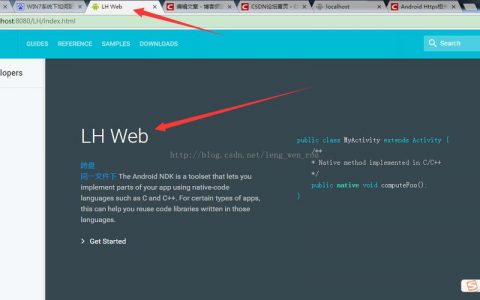
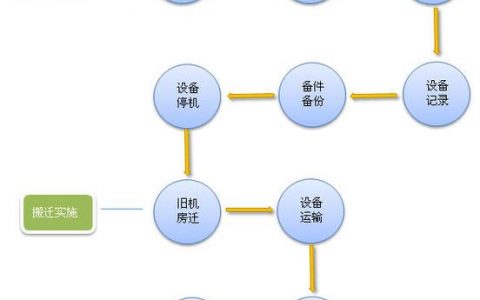


发表回复